Вопросы безопасности полезны, когда дело доходит до сброса пароля вашей учетной записи Windows 10. Но если вы уже запомнили свое имя пользователя и пароль и / или написали данные для входа на листе бумаги, у вас может возникнуть соблазн отключить контрольные вопросы.
Если вы действительно хотите это сделать, мы проведем вас через весь процесс. Прежде чем мы углубимся, имейте в виду, что без этих настроек безопасности восстановить пароль будет довольно сложно.
Действия по отключению настроек безопасности в Windows 10
Если вы недавно установили Windows 10
Во время Out of Box Experience вам будет предложено настроить учетную запись. Вместо того, чтобы добавлять пароль для своей учетной записи во время настройки, выберите это позже.
Затем, после завершения процесса установки, нажмите и удерживайте клавиши CTRL + ALT + DEL; на экране появится список доступных опций. Идите вперед и выберите Изменить пароль.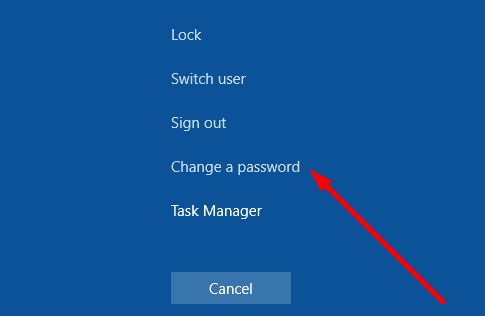
Теперь вы можете установить пароль для защиты своей учетной записи. Но на этот раз вас не попросят добавлять контрольные вопросы.
Если вы уже задали контрольные вопросы
Пользователи Windows 10 больше не могут изменять контрольные вопросы в настройках. Вот почему мы собираемся использовать редактор реестра.
- Тип regedit в строке поиска Windows.
- Дважды щелкните редактор реестра.
- Затем найдите следующую папку:
- HKEY_LOCAL_MACHINE \ SOFTWARE \ Policies \ Microsoft \ Windows \ System
- Щелкните правой кнопкой мыши на Система, чтобы открыть контекстное меню.
- Выбирать Новый → Значение DWORD для создания нового ключа.
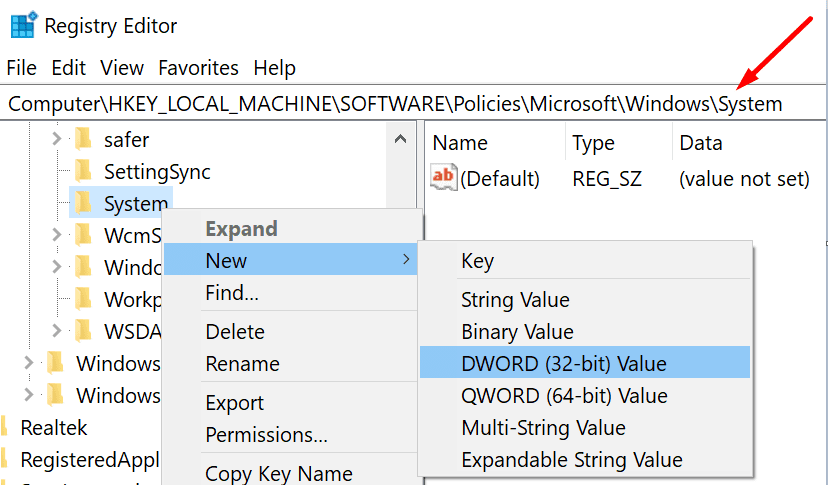
- Назови это NoLocalPasswordResetQuestions.
- Затем дважды щелкните только что созданный ключ.
- Перейти к Данные значения поле и тип 1 чтобы отключить контрольные вопросы.
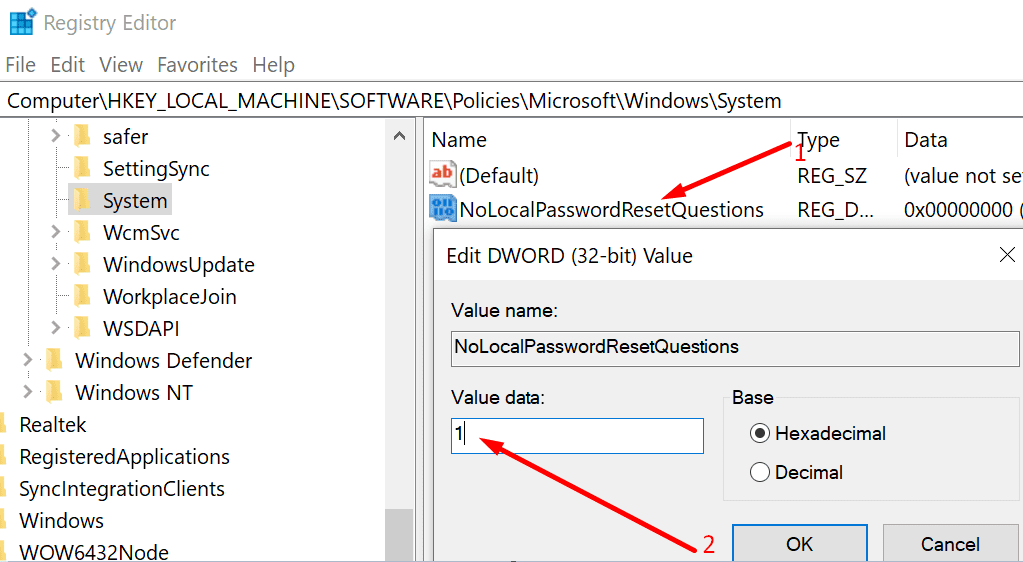
- Перезагрузите компьютер, чтобы изменения вступили в силу.
Если вы хотите повторно включить контрольные вопросы, вы можете отредактировать данные Value на 0 (ноль) или удалить ключ NoLocalPasswordResetQuestions.